W tym samouczku pokażę ci, jak efektywnie przesuwać obiekty w programie Photoshop. Przesuwanie obiektów to podstawowa funkcja edycji zdjęć, która może pomóc w dostosowaniu obrazów do Twoich potrzeb. Niezależnie od tego, czy chcesz usunąć lub przenieść ptaka ze zdjęcia, czy po prostu chcesz wprowadzić kreatywne zmiany, ta instrukcja dostarczy Ci niezbędnej wiedzy, aby wykonać to z łatwością.
Najważniejsze wnioski
Aby przesuwać obiekty w programie Photoshop, potrzebujesz narzędzia zaznaczania i odpowiedniej warstwy. Ostatecznie, udostępniane są również dodatkowe wskazówki dotyczące korygowania ewentualnych błędów. Dzięki nim będziesz w stanie profesjonalnie manipulować swoimi obrazami.
Krok po kroku
Aby rozpocząć przesuwanie obiektów w programie Photoshop, musisz znaleźć odpowiednie narzędzie. Wyszukaj narzędzie zaznaczania na pasku narzędzi, które zazwyczaj znajduje się wśród narzędzi zaznaczania. Jeśli go nie widzisz, możesz dostosować pasek narzędzi. Przejdź do "Edycji", następnie "Pasek narzędzi". Przeciągnij narzędzie zaznaczania na główny pasek narzędzi, przeciągając je przytrzymaniem lewego przycisku myszy. Potwierdź wybór za pomocą "Gotowe".
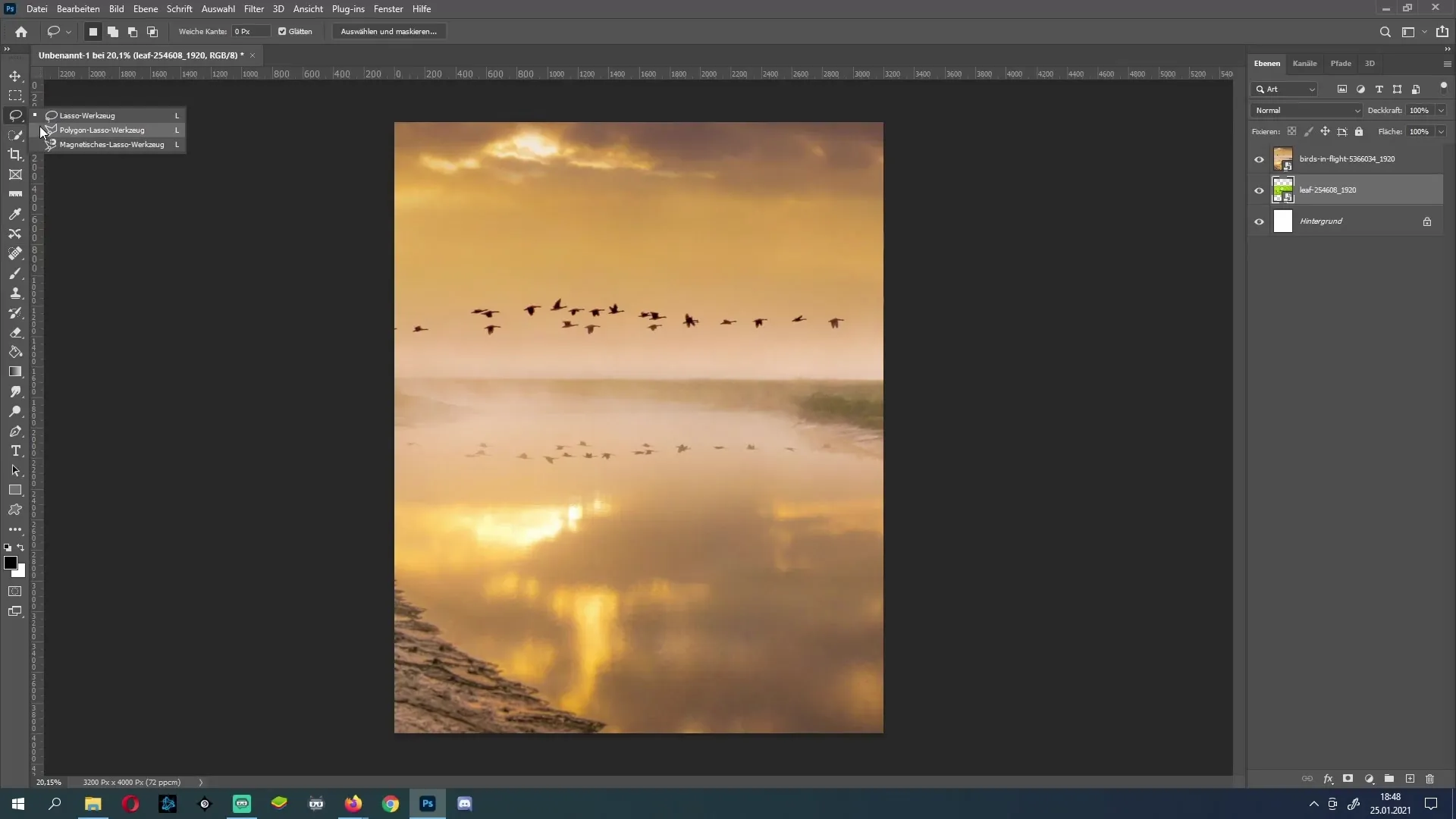
Teraz, gdy mamy narzędzie zaznaczania, możemy zacząć przesuwać obiekt. W tym przykładzie mamy ptaka, który chcemy przesunąć. Wybieram ptaka, przechodząc nad nim narzędziem zaznaczania i zaznaczając obiekt. Twój wybór nie musi być idealny, wystarczy, że w przybliżeniu zaznaczysz obiekt.
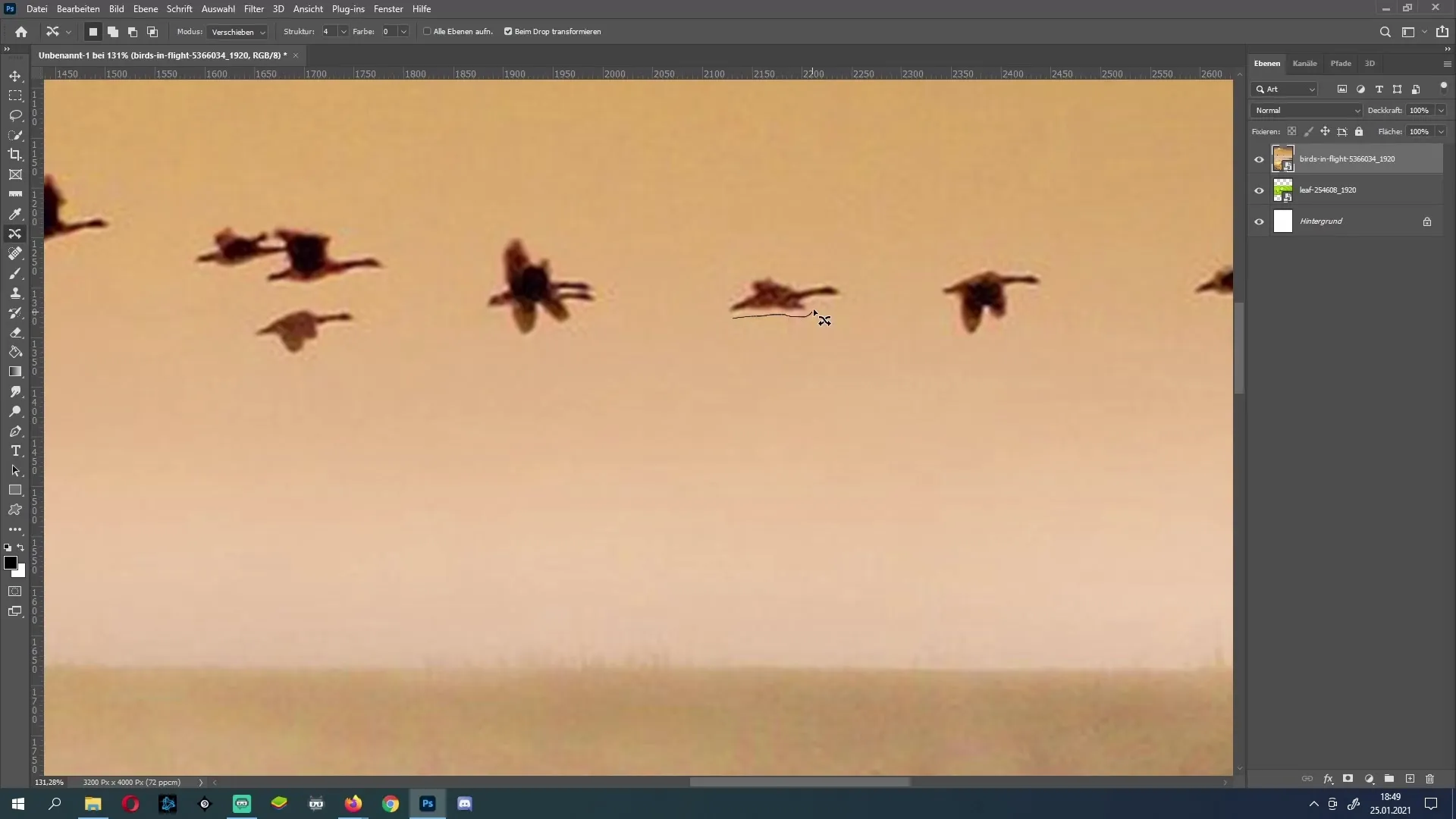
Gdy ptak jest zaznaczony, upewnij się, że właściwa warstwa jest aktywna, w przeciwnym razie nie będziesz mógł przesunąć obiektu. Przytrzymaj lewy przycisk myszy, przeciągając obiekt w pożądaną pozycję. Możesz obrócić obiekt nieco podczas przesuwania, aby wypróbować różne perspektywy. Potwierdź ruch klawiszem Enter.
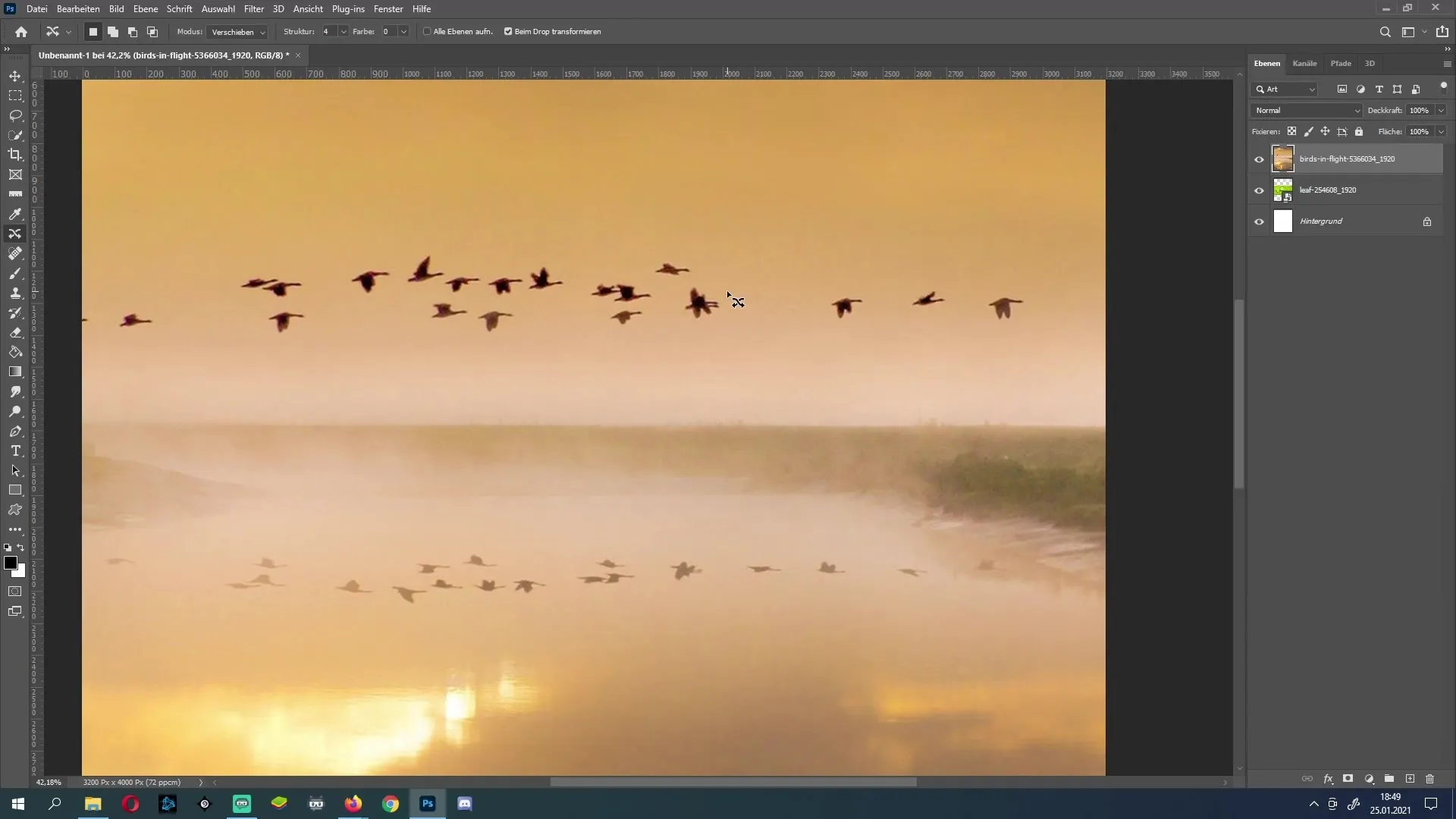
Po przesunięciu obiektu możesz anulować zaznaczenie za pomocą kombinacji klawiszy "Ctrl + D". Twój ptak znajduje się teraz w nowej pozycji.
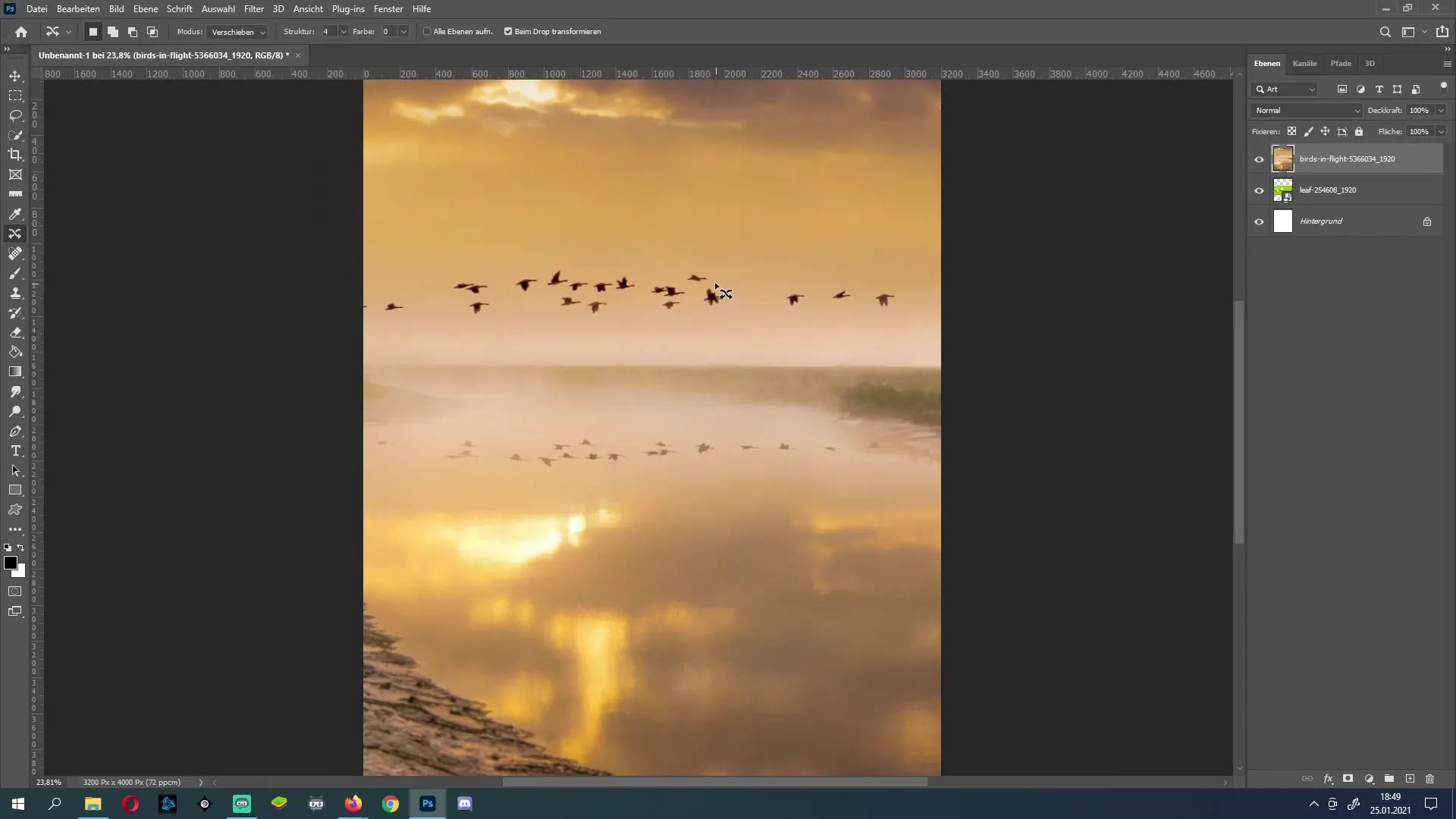
Ważnym aspektem jest korekcja cieni. Przesuwając obiekt, odpowiednie cienie muszą być również dostosowane, aby gwarantować realistyczne odwzorowanie. Zaznacz cień ptaka narzędziem zaznaczania. Możesz przesuwać cień ponownie za pomocą tej samej metody co ptak.
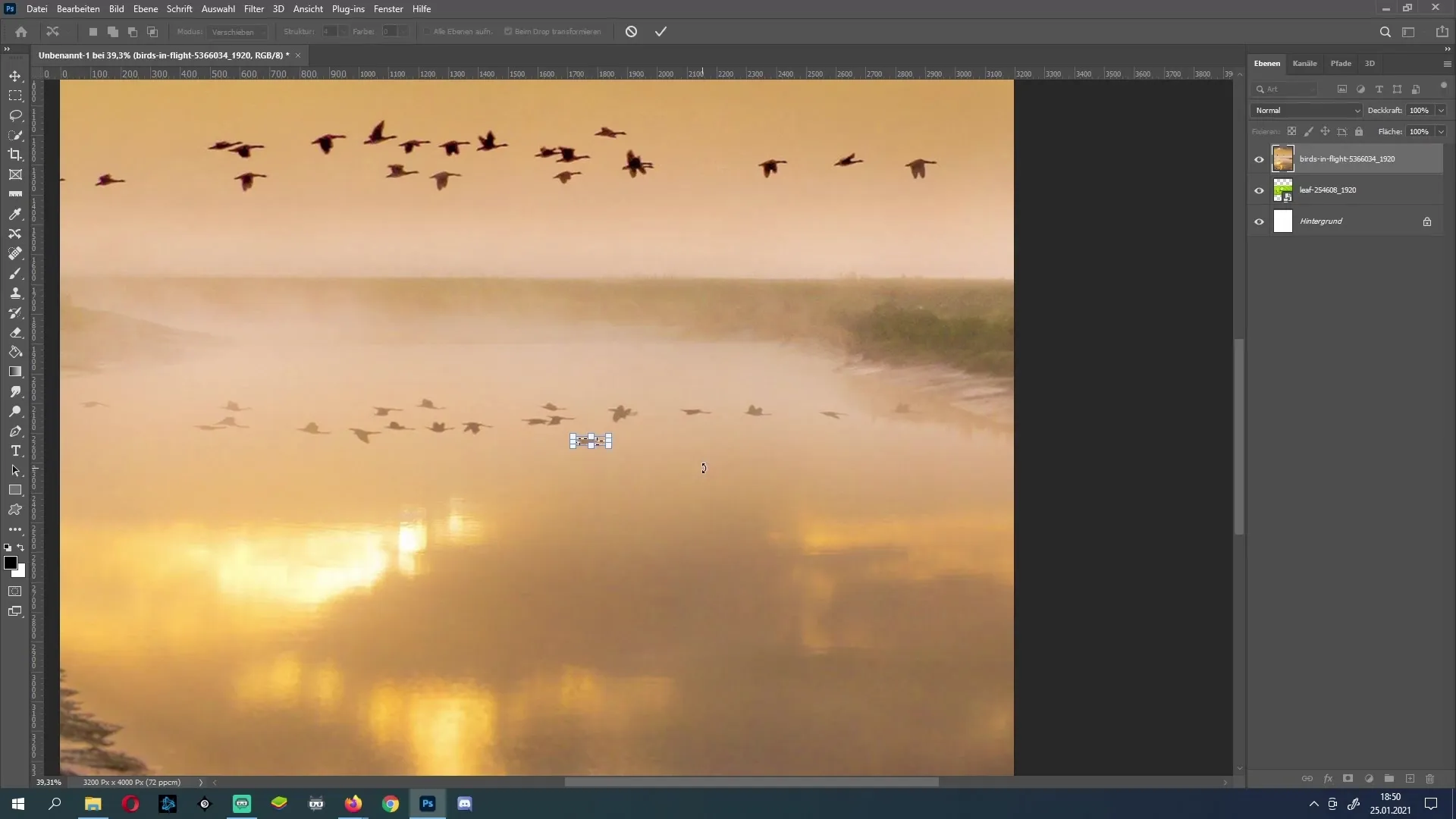
Jeśli podczas przesuwania cienia lub obiektu zauważysz nieprecyzyjne obszary, zbliż obraz, aby dokładniej je dostosować. Użyj pędzla do retuszu, aby wygładzić małe niedoskonałości. Po prostu przeciągnij pędzel po krawędziach, aby je zmiękczyć.
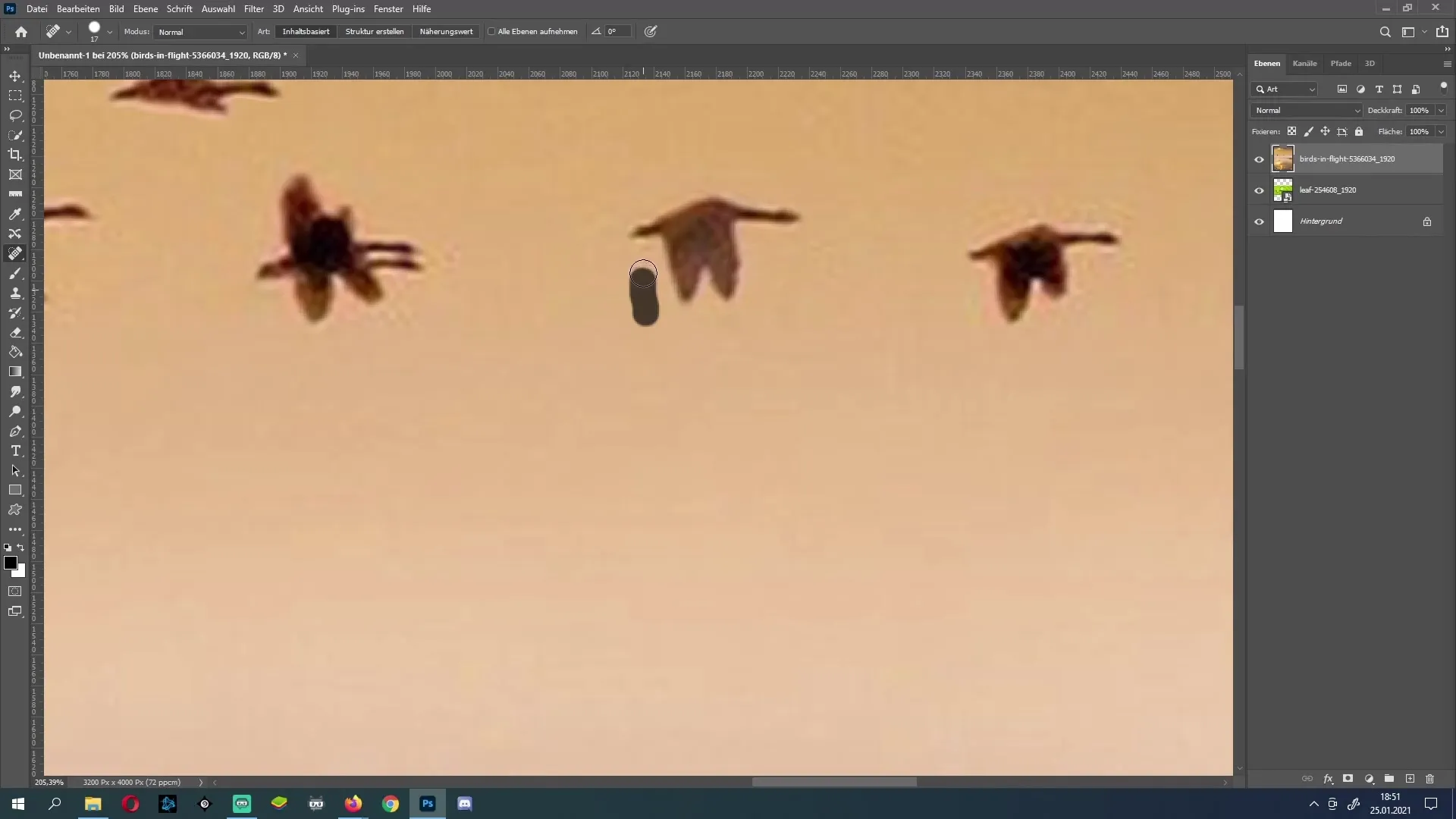
Alternatywnie, możesz także skorzystać z pędzla naprawczego, aby pracować nad większymi lub bardziej widocznymi obszarami. Przytrzymaj klawisz Alt, kliknij źródło, które chcesz użyć, a następnie przeciągnij lewym przyciskiem myszy przez problematyczne miejsce. Obraz będzie dostosowywany bezszwornie.
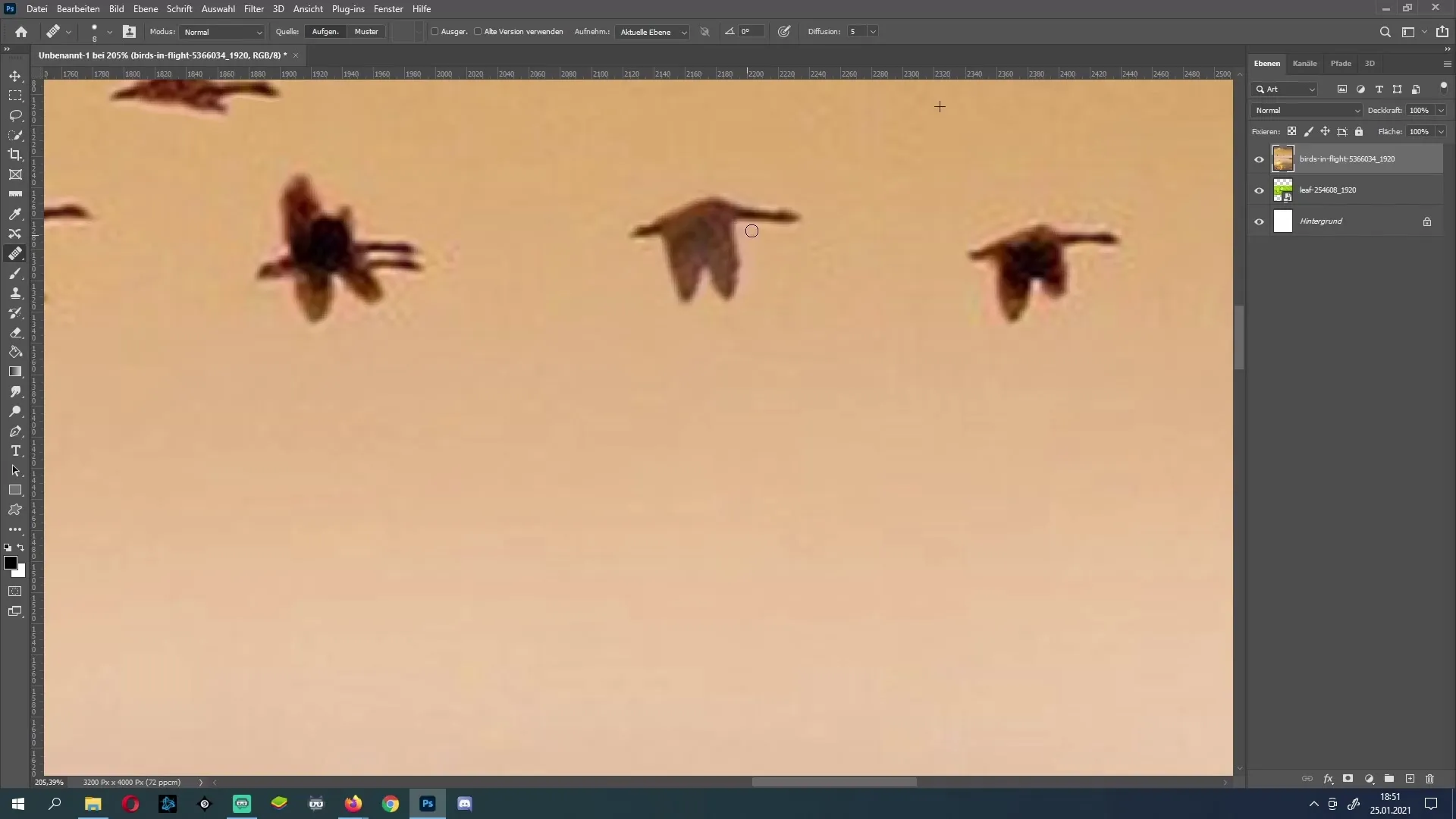
Jeśli jesteś zadowolony z efektu, potwierdź ponownie swój wybór za pomocą „Ctrl + D”, aby zakończyć edycję.
Podsumowanie
W tym samouczku nauczyłeś się, jak przesuwać obiekty w programie Photoshop za pomocą narzędzia zaznaczania. Omówiliśmy również znaczenie cieni i stosowanie narzędzi retuszu, aby Twoje obrazy były jeszcze bardziej realistyczne. Dzięki tym podstawowym technikom możesz teraz stać się kreatywny w edytowaniu swoich obrazów.
Najczęściej zadawane pytania
Jak otworzyć narzędzie wyboru w Photoshopie?Narzędzie wyboru znajdziesz na pasku narzędzi lub możesz dostosować je poprzez „Edycja” -> „Pasek narzędzi”.
Co zrobić, jeśli cień nie wygląda dobrze?Powinieneś również przesunąć cień i w razie potrzeby skorygować go pędzlem do edycji.
Czy mogę użyć innych narzędzi do retuszu?Tak, możesz oprócz pędzla do edycji także użyć pędzla do naprawy i narzędzia naprawiania do dokładniejszych dostosowań.


